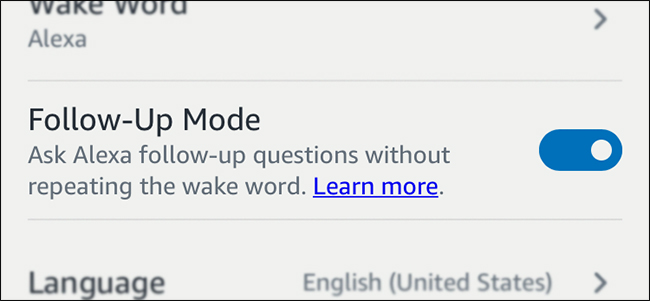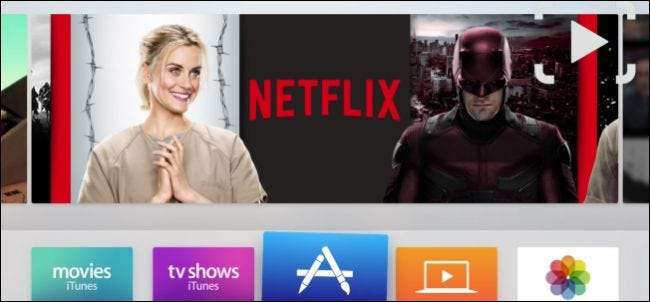
A nova Apple TV foi lançada e com ela o novo tvOS . Embora não seja substancialmente diferente do Apple TV anterior, é diferente o suficiente para que queremos mostrar a você como reorganizar, configurar e excluir aplicativos e jogos nele.
Ao iniciar o novo Apple TV pela primeira vez, você notará que ele carrega um semelhança com a versão mais antiga da Apple TV , e isso é uma coisa boa. Obviamente, a Apple não quer que as coisas sejam muito diferentes, caso contrário, os usuários podem ficar frustrados com todas as mudanças.
Dito isso, existem várias variações novas que você deseja conhecer com o novo dispositivo. Isso inclui a remoção de aplicativos e jogos, bem como configurações específicas.
Movendo blocos e configurando Apple e jogos
Mover os blocos na tela inicial ainda funciona da mesma maneira, basta selecionar o item que deseja mover, pressionar e segurar o botão de seleção (basicamente a metade superior) no controle remoto até que os blocos comecem a tremer (como no iOS) e, em seguida mova-o para seu novo local.
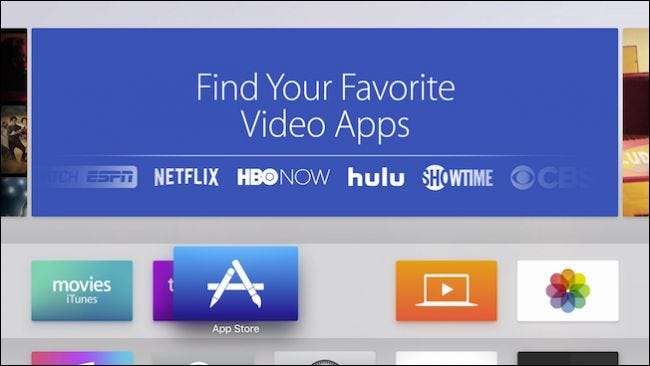
Quando se trata de configurar aplicativos e jogos, você pode fazer isso de duas maneiras. A maioria terá uma opção “Configurações” no canto superior direito da barra de menu na parte superior. Aqui você encontrará opções como ajuda e suporte, informações jurídicas, bem como a capacidade de fazer login / logout.
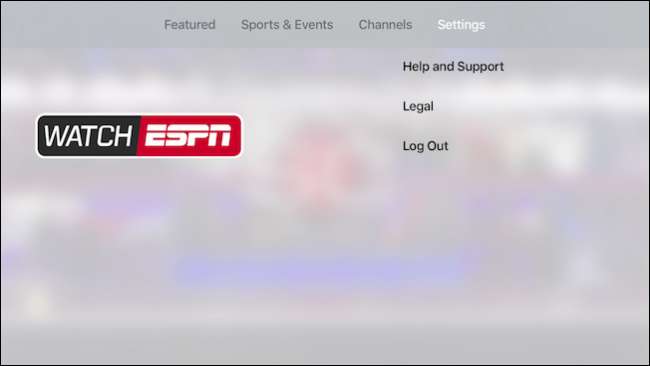
A segunda opção para definir as configurações do aplicativo é realmente usar o bloco “Configurações” na tela inicial do Apple TV.
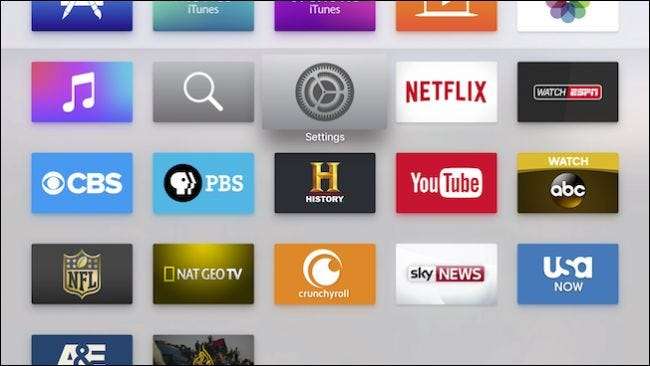
Quando estiver nas configurações, escolha “Apps” na lista. Na tela Aplicativos, você verá uma opção na parte superior que permitirá que sua Apple TV atualize os aplicativos automaticamente.
Abaixo, estão as configurações individuais do aplicativo, neste caso para Música, iTunes Movies e TV Shows, Computers e Netflix.
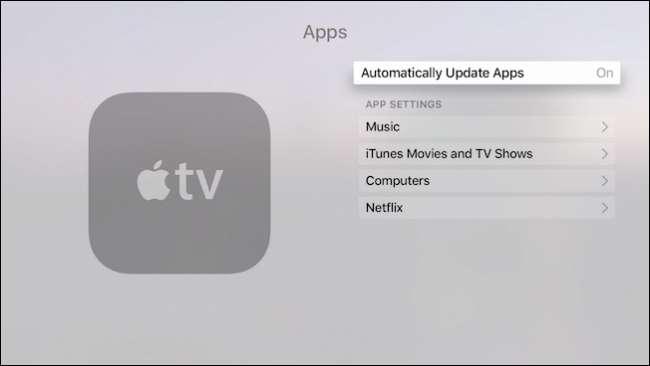
Aqui está o que você espera encontrar nas configurações de Música.
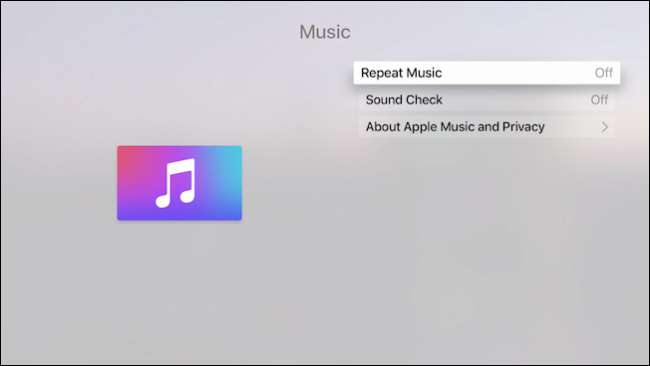
Bem como o que está contido nas configurações de Filmes e Programas de TV do iTunes.
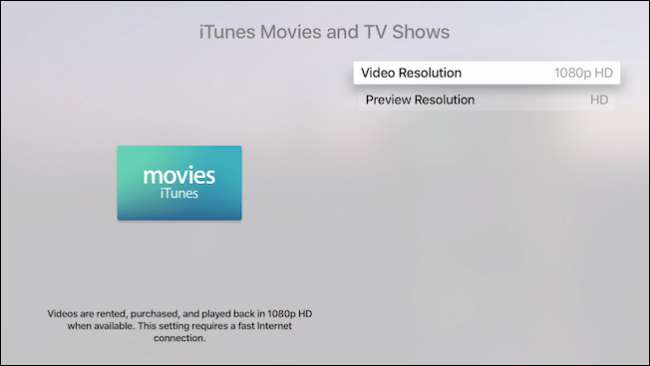
Não há nada substancial para as configurações do Netflix, então se você quiser entrar ou sair, entre outras coisas, você precisará usar as opções de configuração conforme descrito anteriormente.
Em jogos, como aqui com Crossy Road, você precisará pressionar o botão Menu no controle remoto para acessar as opções.
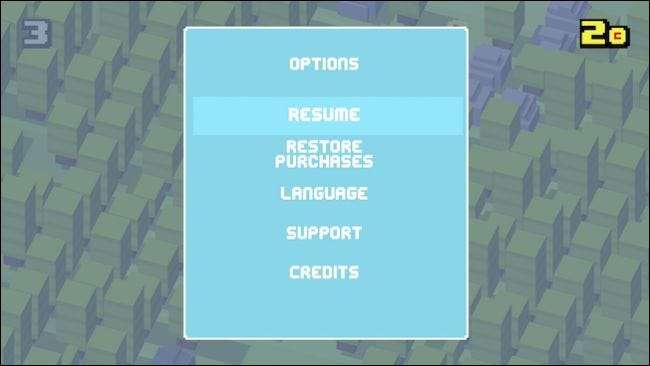
Vamos passar agora a como remover aplicativos e jogos de sua Apple TV.
Removendo aplicativos e jogos de sua Apple TV
Se você deseja remover apps e jogos de sua Apple TV, você precisa escolher a opção “Geral” nas Configurações, que é a primeira no topo.
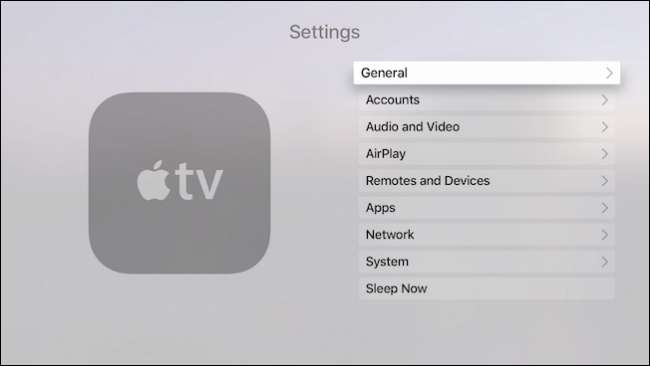
Na categoria Geral, escolha “Gerenciar armazenamento”.
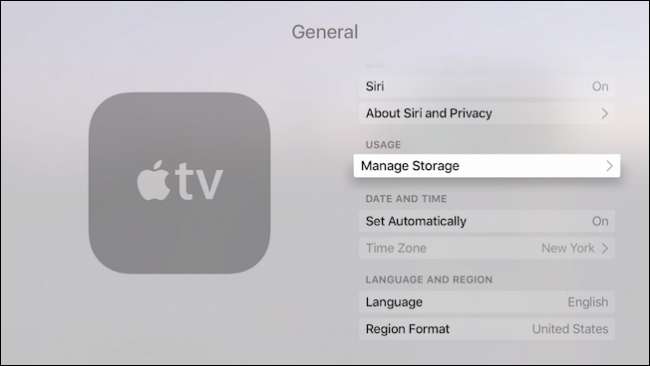
Nas configurações de armazenamento, você verá todos os seus aplicativos e jogos dispostos em uma lista. Cada um dirá a você quanto armazenamento estão ocupando. Ao lado de cada um, haverá um ícone de lixeira, clique no ícone, confirme que deseja excluir o aplicativo ou jogo e ele será removido do seu dispositivo.
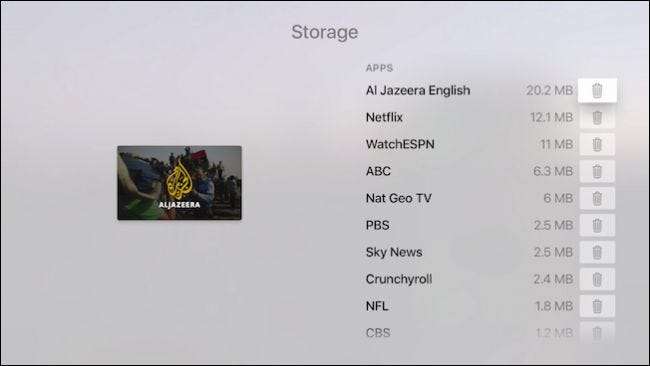
Além disso, há pouco mais que você precisa saber sobre a configuração de aplicativos e jogos na Apple TV. Para a maior parte, é um processo muito indolor (como deveria ser), então você provavelmente nunca terá que fazer nada além de mover as coisas e, ocasionalmente, remover aplicativos ou jogos que não usa.
Esperamos que você tenha achado este artigo útil. Se você tiver perguntas ou comentários que gostaria de contribuir, deixe-os em nosso fórum de discussão. Agradecemos seu feedback.